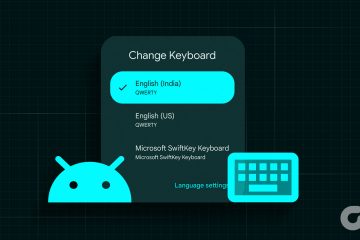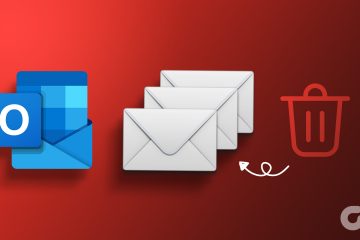Az évek során számos vita folyt annak megválaszolására, hogy melyik a jobb vezetési felület, az Android Auto vagy az Apple CarPlay. Nos, az Apple CarPlay gyakran győzött a felhasználói felületen és a tervezési osztályon, míg az Android Auto jobb funkciókkal rendelkezik. Úgy tűnik, hogy ez hamarosan megváltozik az Android Auto coolwalk legújabb frissítésével.
Az Android Auto legújabb, „coolwalk”-nak nevezett frissítése jelentős kezelőfelület-javítást, valamint néhány nagyon szükséges fejlesztést tartalmaz. Ha már megkapta a frissítést, élvezheti az új felhasználói felületet, amely sokkal simább és könnyen használható. Ha azonban továbbra is a régi felhasználói felületet látja, az alábbiak szerint frissítheti az Android Autot a legújabb verzióra.
Az Android Auto frissítése a Google Play Áruházban
Az Android Auto gyakran előfordulhat, hogy több probléma merül fel, vagy hirtelen teljesen leáll. Az ilyen problémák megoldásának legjobb módja az Android Auto frissítése a Google Play Áruházból. Így frissítheti az alkalmazást telefonján, hogy az Android Auto felület frissüljön az autóban.
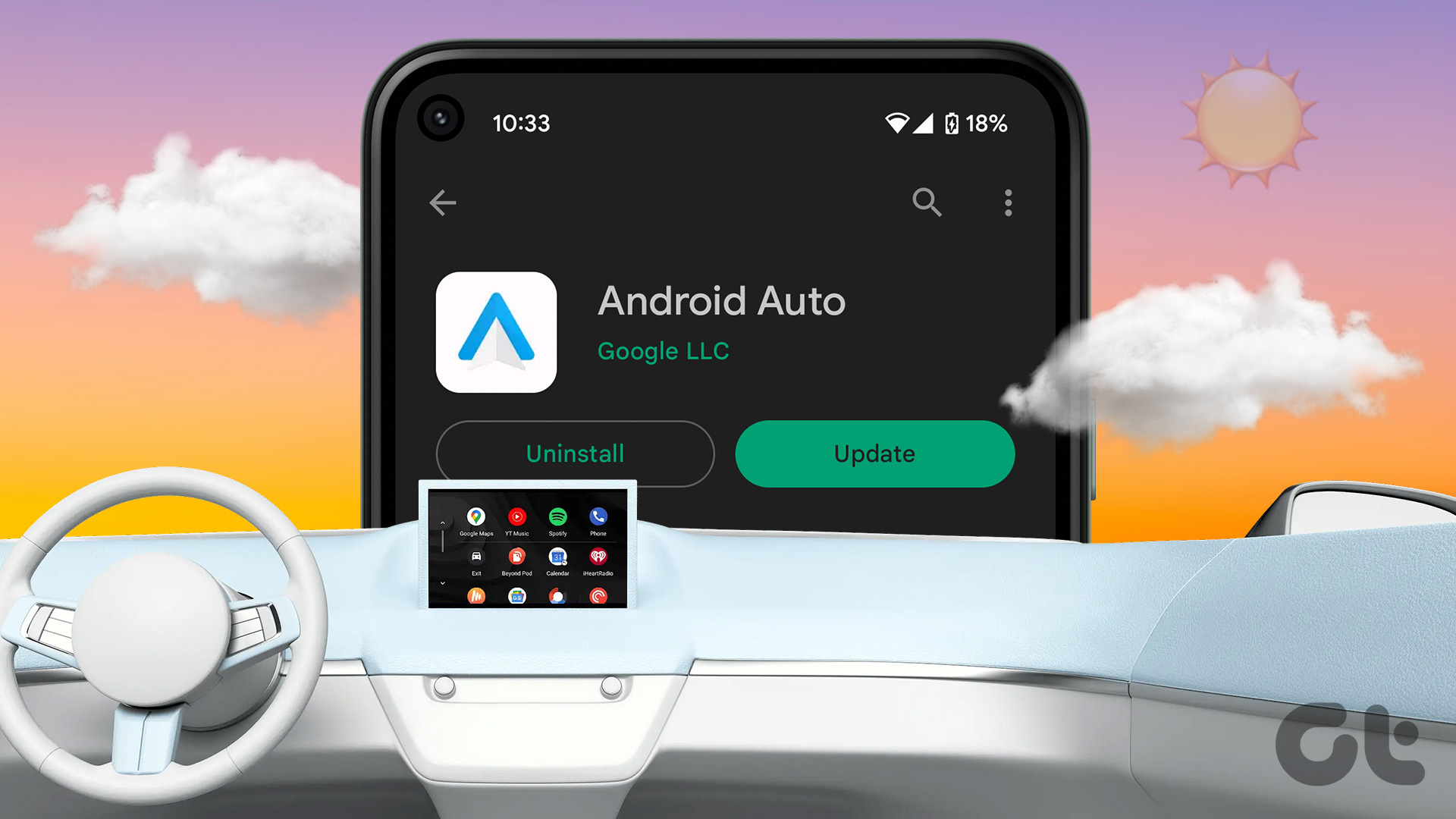
1. lépés: Nyissa meg a Beállítások alkalmazást Android-eszközén. Lépjen az Alkalmazások részre.
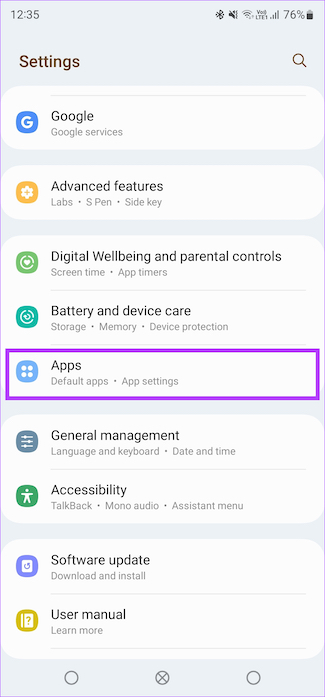
2. lépés: Görgessen le, és válassza az Android Auto lehetőséget. Ha itt nem látja az alkalmazások listáját, válassza az Összes alkalmazás lehetőséget, majd keresse meg az Android Autot.
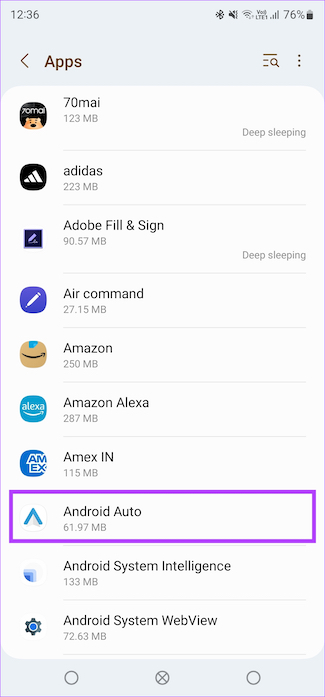
3. lépés: Érintse meg az „Alkalmazás részletei az üzletben” elemet az oldal alján. Ezzel megnyílik az alkalmazás Google Play Áruház oldala.
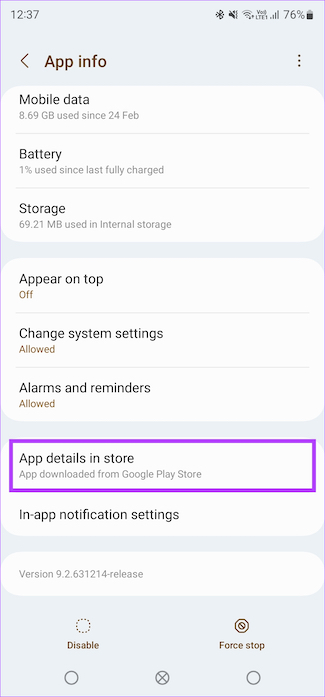
4. lépés: Ha van elérhető frissítés, érintse meg a Frissítés gombot. Az Android Auto mostantól a legújabb verzióra frissül telefonján.
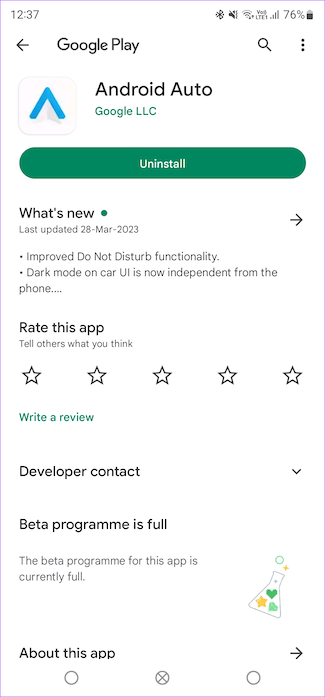
Ha azonban nem lát frissítési lehetőséget, olvasson tovább, és elmondjuk, hogyan kényszerítheti az Android Auto frissítését autójában.
Hogyan kényszeríthető az Android Auto a legújabb verzióra?
Szeretné kipróbálni a Coolwalk frissítést, és nem akar megvárni a fokozatos bevezetést? Ne aggódjon, a következőképpen szerezheti be az Android Auto új frissítését néhány egyszerű lépést követve.
1. Az Android Auto alkalmazás gyorsítótárának törlése
Az alkalmazás gyorsítótárának törlése visszaállítja az alkalmazást, és ezért új frissítést keres. Így törölheti az Android Auto gyorsítótárát, hogy az alkalmazás keresse a coolwalk frissítést.
1. lépés: Nyissa meg a Beállítások alkalmazást okostelefonján. Lépjen az Alkalmazások részre.
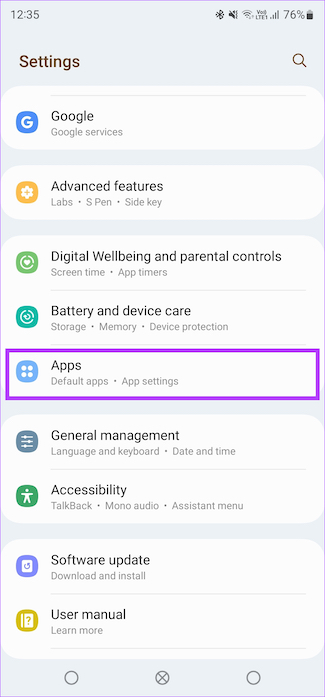
2. lépés: Görgessen le, és válassza az Android Auto lehetőséget. Ha nem látja az alkalmazások listáját, válassza az „Összes alkalmazás megtekintése” lehetőséget, és keresse az Android Auto elemet.
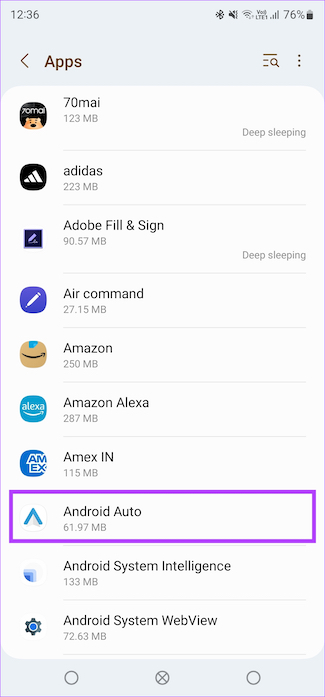
3. lépés: Válassza a Tárolás lehetőséget.
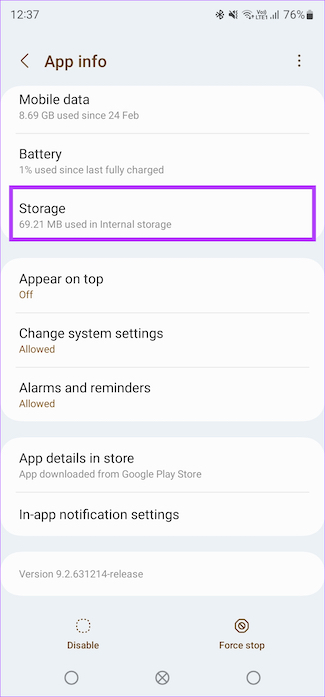
4. lépés: Érintse meg a Gyorsítótár törlése.
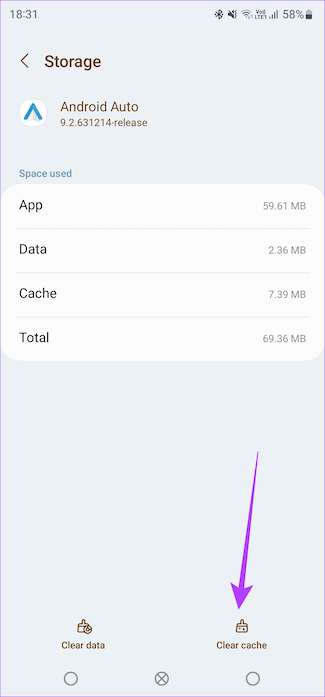
Most telefonjának meg kell keresnie az Android Auto frissítést.
2. A Google Play szolgáltatások frissítése
A Google Play Services az az alkalmazás, amely a legtöbb alkalmazásfrissítést és műveletet kezeli. Tehát a Play-szolgáltatások frissítése az Android Auto alkalmazás frissítését is elindíthatja. A következőképpen frissítheti a Google Play Szolgáltatásokat telefonján.
1. lépés: Nyissa meg a Beállítások alkalmazást Android-eszközén. Lépjen az Alkalmazások részre.
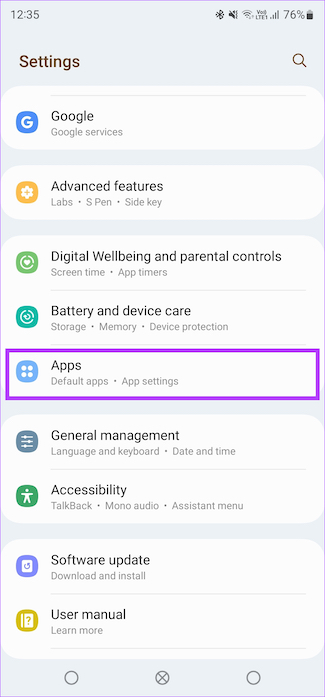
2. lépés: Görgessen le, és válassza ki a Google Play-szolgáltatások lehetőséget. Ha itt nem látja az alkalmazások listáját, válassza az Összes alkalmazás lehetőséget, és keresse meg a Google Play Szolgáltatásokat.
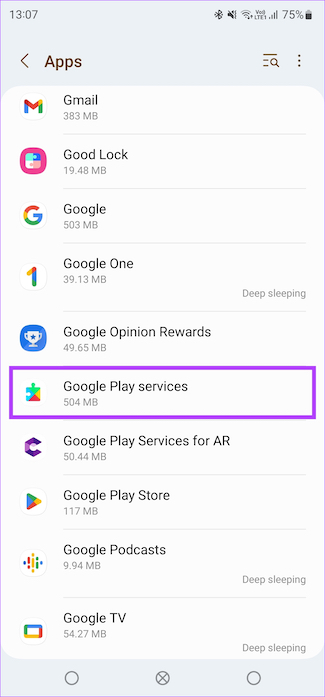
3. lépés: Érintse meg az „Alkalmazás részletei az üzletben” elemet az oldal alján. Ezzel megnyílik az alkalmazás Google Play Áruház oldala.
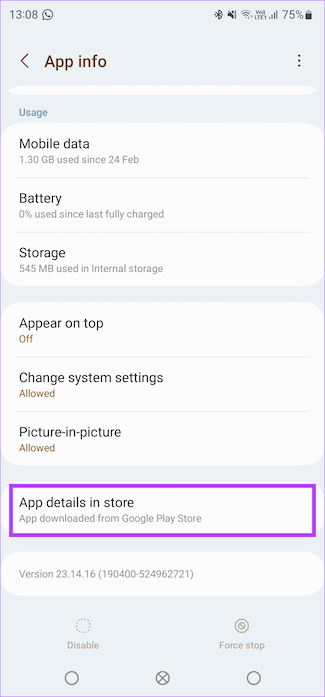
4. lépés: Ha van elérhető frissítés, érintse meg a Frissítés gombot. A Google Play Szolgáltatások mostantól a legújabb verzióra frissülnek telefonján.
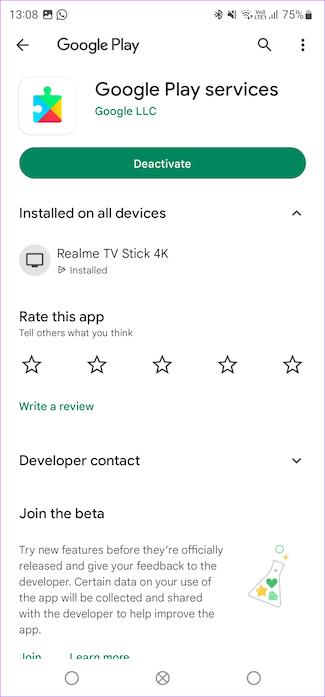
Most próbálja meg frissíteni az Android Auto alkalmazást a legújabb verzióra.
3. Szüntesse meg a telefon párosítását, és párosítsa vissza az autóhoz
Az okostelefonon lévő Android Auto alkalmazás lehetővé teszi, hogy elfelejtse a csatlakoztatott autókat, és lekapcsolja őket. Ezt megteheti, és újra párosíthatja a telefont az autó fejegységével, hogy megpróbálja frissíteni az Android Auto alkalmazást. Így kell megtenni.
1. lépés: Nyissa meg a Beállítások alkalmazást okostelefonján. Lépjen a Csatlakoztatott eszközök szakaszhoz.
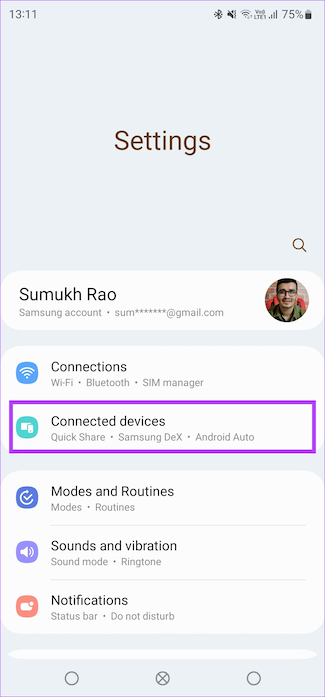
2. lépés: Görgessen le, és válassza az Android Auto lehetőséget.
3. lépés: Mostantól megnyílik az Android Auto beállításai. Koppintson a Korábban csatlakoztatott autók elemre.
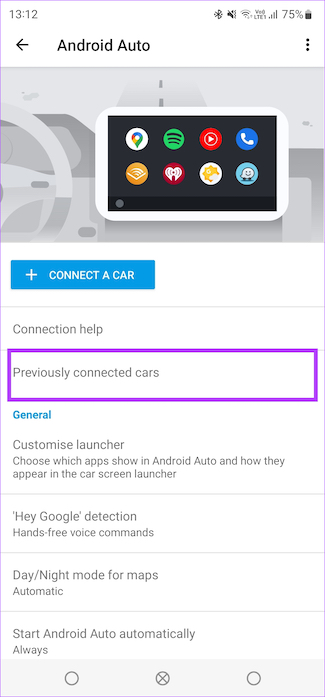
4. lépés: Válassza ki a hárompontos menüt a képernyő jobb felső sarkában.
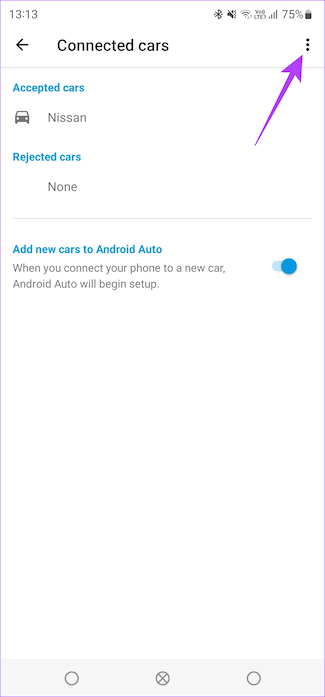
5. lépés: Most érintse meg a „Felejts el minden autót.’Ezzel törli az összes csatlakoztatott autót. Vegye figyelembe, hogy a lépés visszafordíthatatlan.
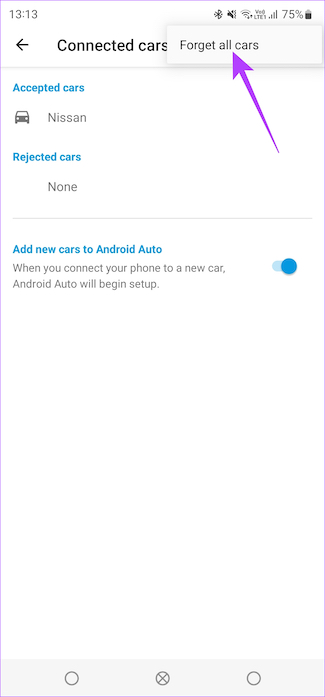
6. lépés: Lépjen vissza az előző menübe, és válassza az „Autó csatlakoztatása” lehetőséget. Kövesse a képernyőn megjelenő utasításokat a telefon csatlakoztatásához az autó fejegységéhez.
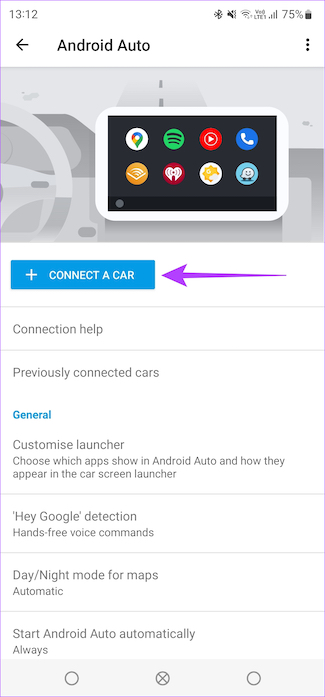
4. Csatlakozás stabil Wi-Fi-hálózathoz
Mivel az Android Auto frissítése nagy lehet, tanácsos telefonját Wi-Fi-hálózathoz csatlakoztatni a frissítés kereséséhez. Az 5G hálózatokat olyan területeken is használhatja, ahol nagy a hálózat erőssége.

Ha az autóban tartózkodik, és olyan helyen parkol, ahol gyenge a lefedettség, a legjobb, ha keres egy Wi-Fi-hálózatot az Android Auto alkalmazás frissítéséhez, mielőtt újra elindulna.
5. Frissítse telefonját a legújabb szoftververzióra
Ha nincs frissítés az Android Autohoz a Play Áruházban, próbálja meg frissíteni okostelefonját a legújabb elérhető szoftververzióra. Néha egy Android-verziófrissítés frissített készletalkalmazásokkal együtt érkezik.
Így egy új szoftverfrissítés telepítheti az Android Auto legújabb verzióját az okostelefonjára.
6. Frissítés az Android Auto bétaverziójára
A Google Play Áruház lehetővé teszi, hogy regisztráljon egy bétaprogramba, hogy kipróbálhassa számos alkalmazás legújabb verzióját. Regisztrálhat az Android Auto alkalmazás bétatesztelőjévé is. Ezzel hozzáférést kap az Android Auto alkalmazás legújabb verziójához, amikor megjelenik. Így regisztrálhatja magát, hogy béta tesztelő legyen.
1. lépés: Nyissa meg a Beállítások alkalmazást Android-eszközén. Lépjen az Alkalmazások részre.
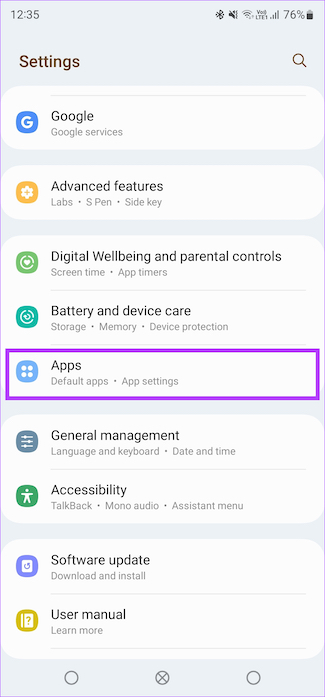
2. lépés: Görgessen le, és válassza az Android Auto lehetőséget. Ha itt nem látja az alkalmazások listáját, válassza az Összes alkalmazás lehetőséget, és keresse meg az Android Autot.
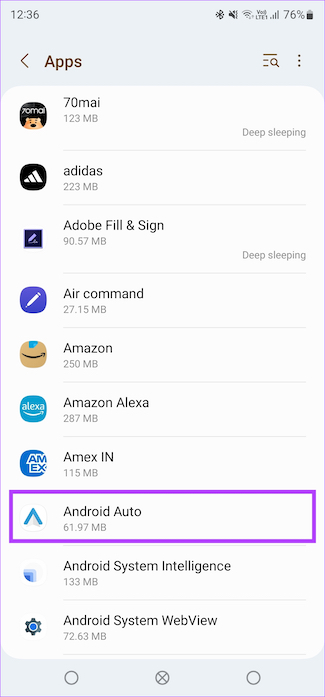
3. lépés: Érintse meg az „Alkalmazás részletei az üzletben” elemet az oldal alján. Ezzel megnyílik az alkalmazás Google Play Áruház oldala.
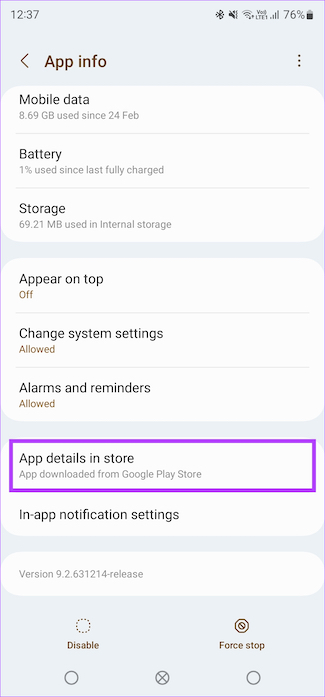
4. lépés: Görgessen lefelé, amíg meg nem jelenik a „Csatlakozás a bétaverzióhoz” rész. A Csatlakozás gombbal regisztrálhat a béta buildekre.
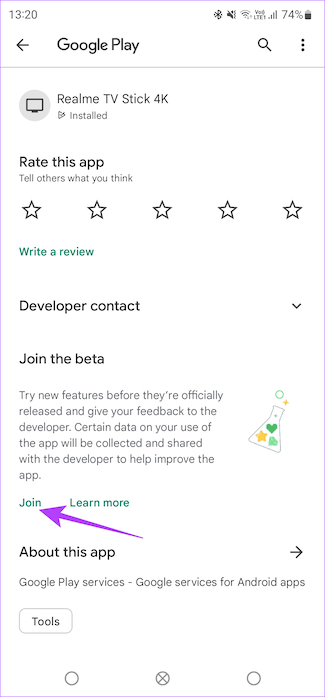
Hamarosan megjelenik egy frissítés az alkalmazáshoz. Frissítsen a legújabb verzióra, és élvezze a legújabb szolgáltatásokat!
7. Az Android Auto legújabb verziójának manuális telepítése
Ha a fenti megoldások egyike sem működött, a Coolwalk legújabb frissítésének beszerzésének legjobb módja a legújabb Android Auto APK letöltése és telepítése okostelefonjára. Így kényszerítheti a frissítést a legújabb verzióra. Így teheti meg.
1. lépés: Töltse le az Android Auto APK legújabb verzióját az alábbi link segítségével.
2. lépés: Válassza ki az eszközének legmegfelelőbb verziót. Ezt az okostelefon Android-verziója alapján találhatja meg.
3. lépés: A letöltés után koppintson az APK-fájlra a telepítéshez. Ezzel frissíti az Android Auto régebbi verzióját.
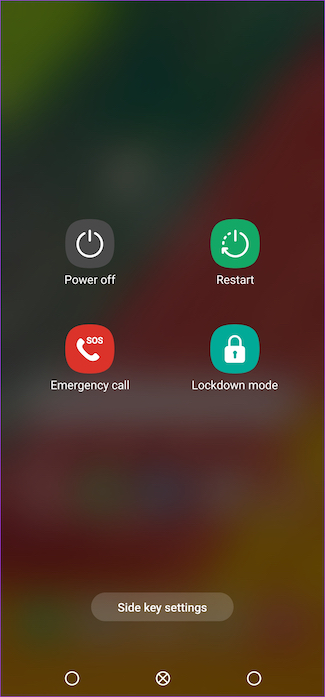
Indítsa újra telefonját, és próbálja meg elindítani az Android Autot, hogy ellenőrizze, frissült-e a legújabb verzióra.
GYIK az Android Auto frissítéséhez
1. Az Android Auto új verziója jobb, mint az Apple CarPlay?
Az Android Auto új Coolwalk-frissítése révén a felhasználói felület az Apple CarPlay-hez hasonlít. Vannak hasonló menük és kezelőfelület-elemek, amelyek segítségével könnyedén válthat különböző alkalmazásokra vezetés közben.
2. A vezeték nélküli Android Auto több akkumulátort merít?
Igen, a vezeték nélküli Android Auto több akkumulátort merít, mint a vezetékes alternatíva.
3. Az Android Auto automatikusan frissül?
Ideális esetben az alkalmazás automatikusan frissül, és kézi beavatkozás nélkül adja meg az új felületet. Ha azonban a frissítés nem történt meg automatikusan, kézi eszközökhöz kell folyamodnia.
Stílusos navigáció
Használja ki az Android Auto legújabb funkcióit a lehető legteljesebb mértékben, miközben navigáció és zenehallgatás az autóban. Ha még nem kapta meg a nagyszerű új frissítést, kövesse ezeket a lépéseket, és rövid időn belül megkapja a legújabb Android Auto coolwalk frissítést.